En este tutorial, vamos a enseñarte cómo replicar el iPod Nano de Apple. No solo recrearemos la forma del cuerpo de la firma, sino también los auriculares y los pondremos en un entorno único que los hará estallar. Este es un tutorial paso a paso fácil de seguir, y modificar la apariencia final debe ser pan comido, ¡especialmente si eres miembro Plus! Cambiar la apariencia es solo una medida de elegir unos cuantos colores diferentes o agregar tus propias texturas como máscaras!

Paso 1
Crea un nuevo documento con estas configuraciones como 1a. La primera capa, llámala "fondo" y rellena cualquier color. A continuación, abra las opciones de fusión y la configuración (1b).
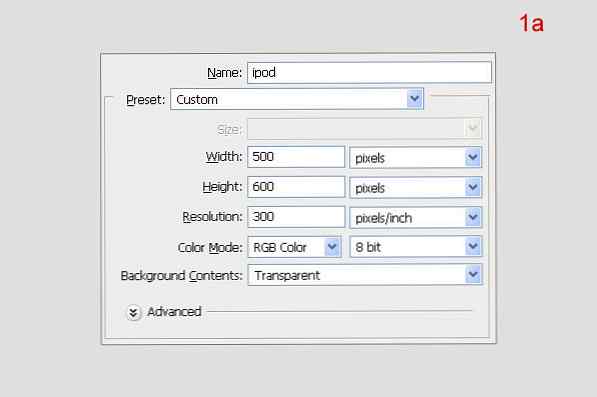
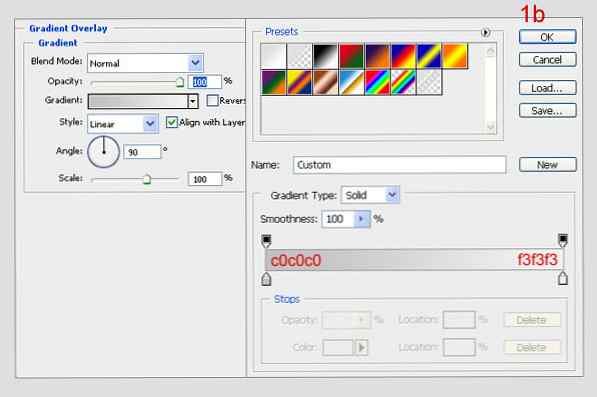
Paso 2
Crea una nueva carpeta, llámala "ipod". En esta carpeta, crea una nueva capa, llámala también "ipod". Seleccione la herramienta Rectángulo (U) para dibujar una forma de rectángulo como la de abajo (2a). Seleccione la herramienta Pluma y haga clic en la forma. Después de eso, crea cuatro nodos de la forma como se muestra. En la línea superior, haga clic para hacer un nodo entre dos nodos superiores. Luego corrija la línea superior de la curva manteniendo presionado "Comando", y presionando y arrastrando el nodo hacia arriba un poco (2b). Haga lo mismo con el resultado final, pero esta vez hacia abajo (2c). Luego presione Comando + Entrar para hacer la selección y rellenar con color (2d).
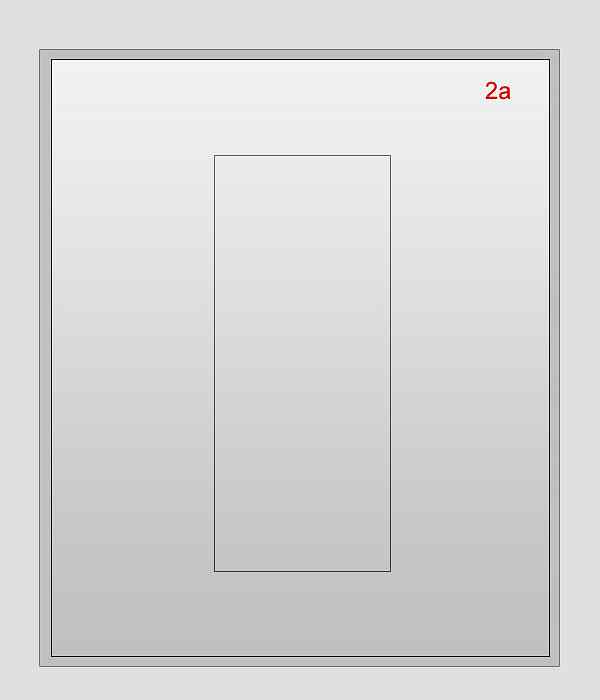
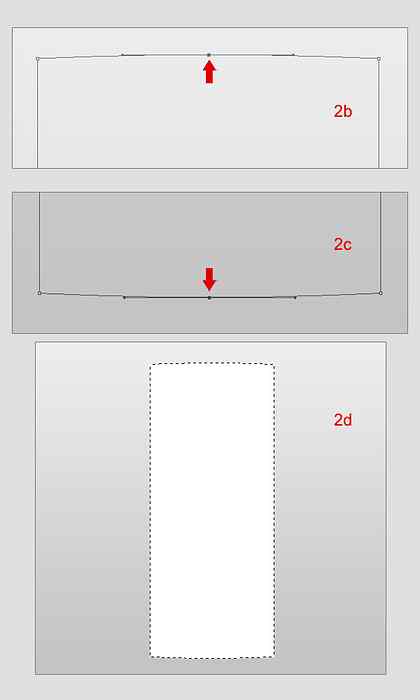
Paso 3
Abra el menú de opciones de fusión para "ipod" y ajuste la configuración como en la imagen 3a. Crea una nueva capa en la parte superior, llámala "iPod ligero". Use la herramienta de marquesina rectangular (M) para hacer una selección de rectángulo y rellénela con blanco (3b). Luego reduce la opacidad al 30% (3c).
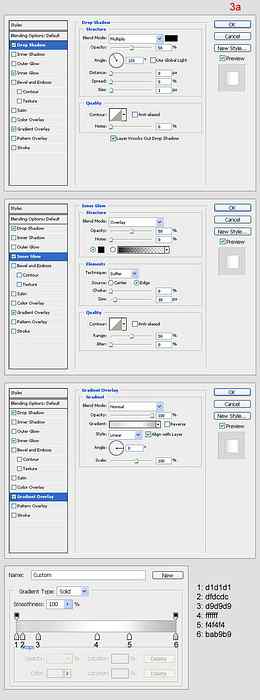
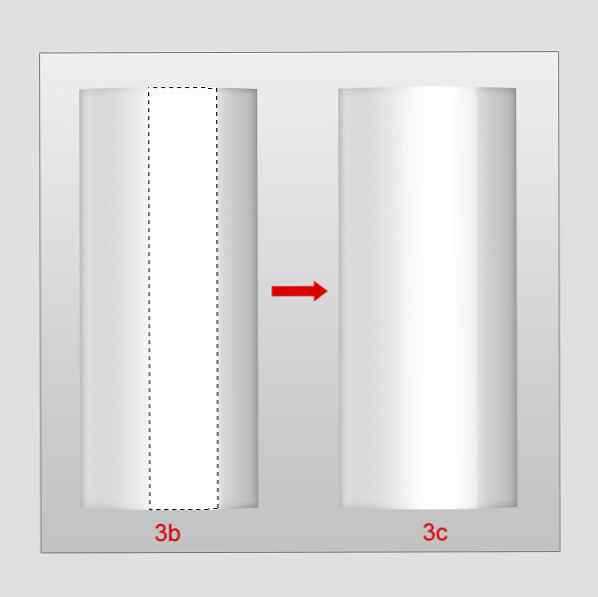
Etapa 4
Crea una nueva capa en la parte superior, llámala "screen bg". Usa un rectángulo redondo (establece Radio: 5px) para dibujar una forma como la de abajo y rellénala de color negro (4a). A continuación, abra Opción de fusión y configuración (4b).
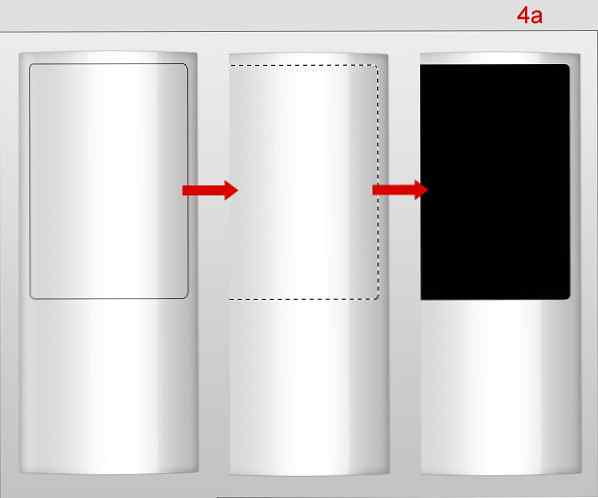
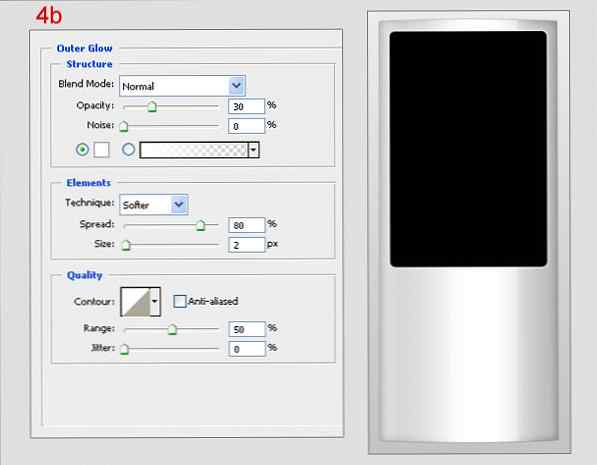
Paso 5
Use la herramienta Rectangular Marquee para hacer la selección (5a). Presione Comando + J para duplicar esta selección, cambie el nombre de la nueva capa "screen bg light". Reducir la opacidad al 30% (5b). Luego abra las Opciones de fusión y use las siguientes configuraciones (5c).
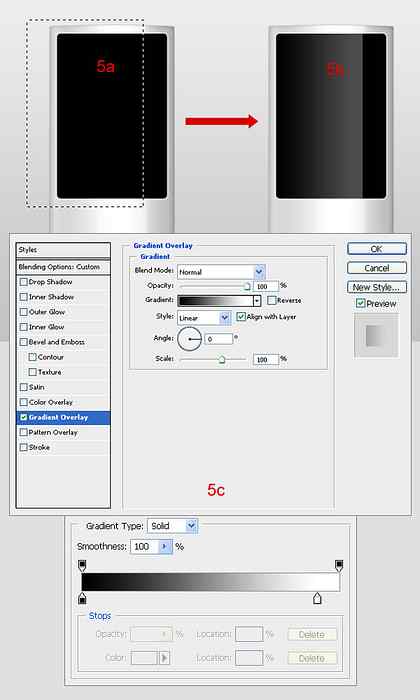
Paso 6
Crea una nueva capa en la parte superior y llámala "pantalla". Use la misma herramienta para hacer la selección del rectángulo justo en el medio de la "pantalla bg" y rellénelo con negro (6a). Luego abre las opciones de fusión y usa estas configuraciones (6b).

Paso 7
Use la herramienta Lazo de polígono para hacer la selección como en 7a. Presione Comando + J para duplicar esta selección, cambie el nombre de la nueva capa "light screen". Abra las opciones de fusión y use la configuración especificada (7b). Luego reduce la opacidad al 30%..
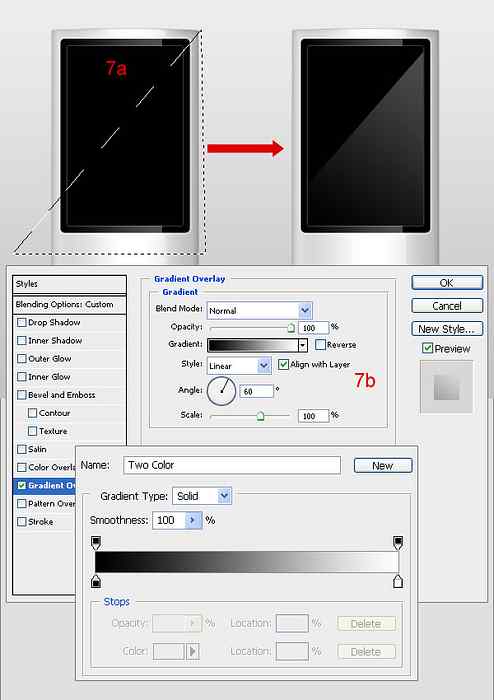
Paso 8
Crea una nueva capa en la parte superior, llámala "button bg". Utilice la herramienta de marco elíptico para seleccionar el círculo y rellénelo con blanco (8a). Luego abra las opciones de fusión y use estas configuraciones (8b, 8c).
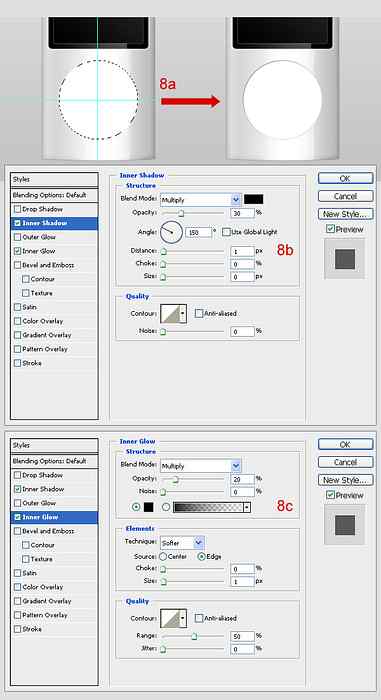
Paso 9
Crea una nueva capa sobre "button bg" y llámala "círculo". Use la misma herramienta para hacer la selección de círculo más pequeño y rellénela con blanco (9a). Luego abra las opciones de fusión y copie estas configuraciones (9b, 9c). Añadir un icono de botón en "button bg" (9d).
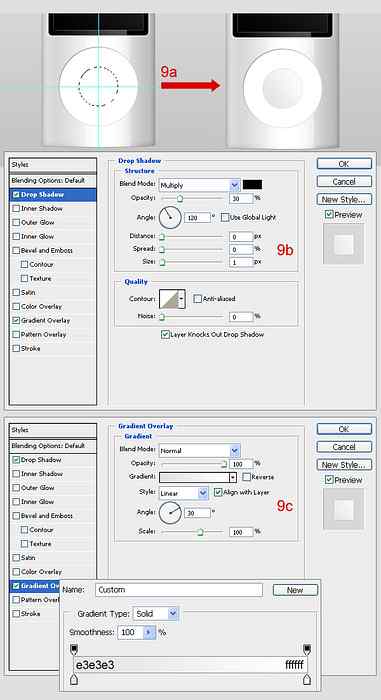
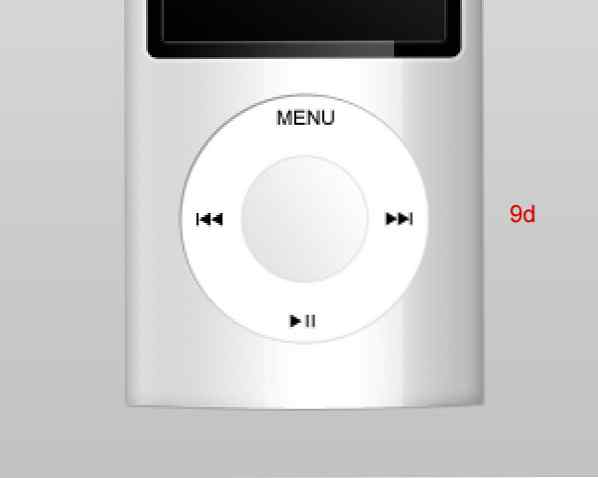
Paso 10
El auricular correcto es el siguiente.
Cree una nueva carpeta (fuera de la carpeta "ipod"), llámela "auricular derecho". Utilice la Herramienta de recuadro elíptico y la Herramienta Pluma (P) para dibujar como en los pasos a continuación (10a). A su vez, abra las Opciones de fusión de cada capa y use estos ajustes (10b, 10c, 10d).
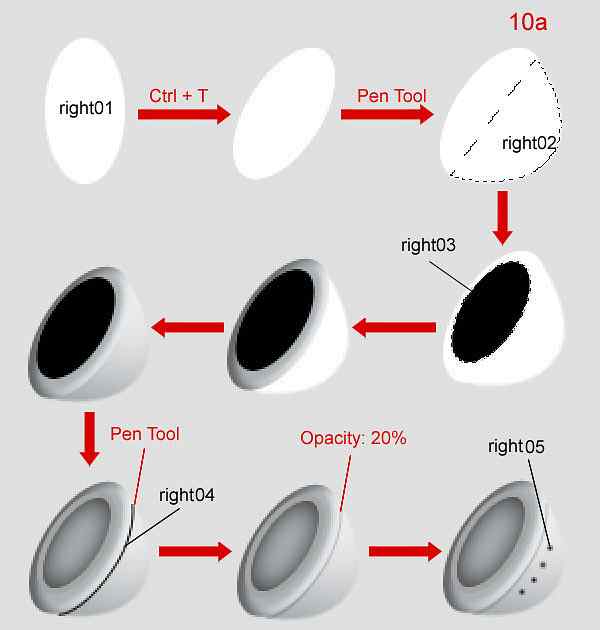
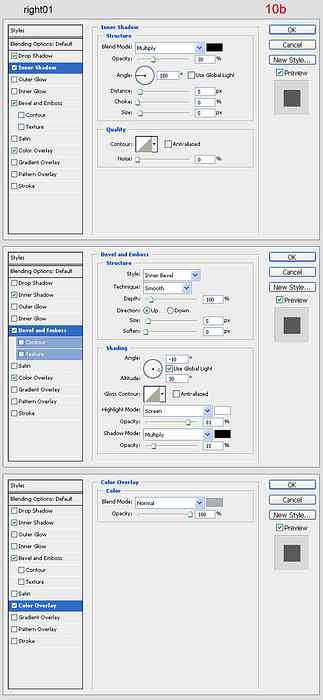
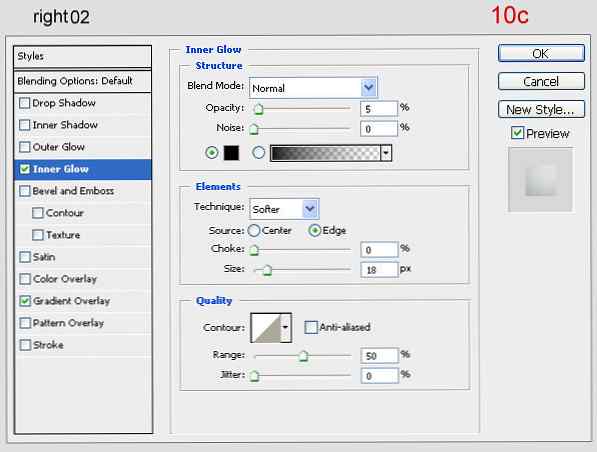
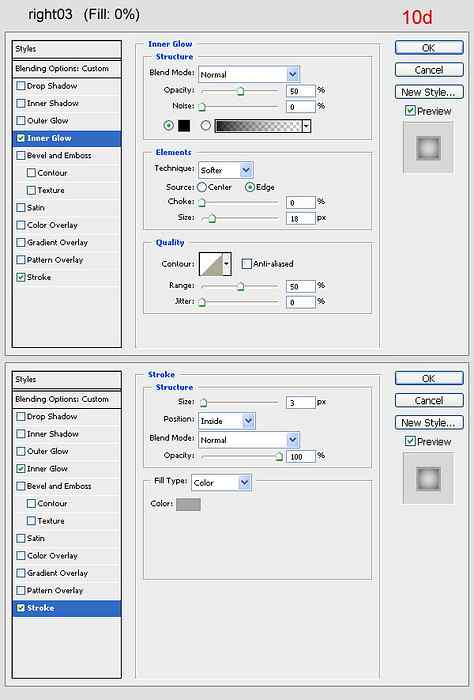
Paso 11
Cree un nuevo documento (20 x 20px) con un fondo transparente. Elija la herramienta Forma personalizada, seleccione la forma diagonal (11a). Dibuje y rellene con negro (11b). Luego vaya a Editar> Definir, llámelo "diagonal" y cierre este documento (no es necesario guardar).
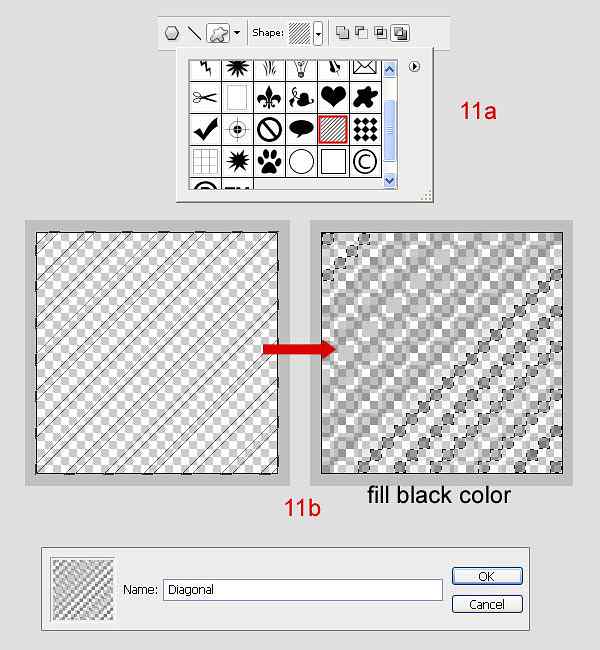
Paso 12
Vuelve al documento principal. Cree una nueva capa debajo de "right 03", y llámela "right 06". Mientras mantiene presionado "Comando", haga clic en la capa "derecha 03" para obtener su selección. Vaya a Seleccionar> Modificar> Contrato, coloque el Contrato por 2px. Vaya a Editar> Rellenar, en Contenido seleccione Patrón, en Personalizado seleccione “diagonal”.
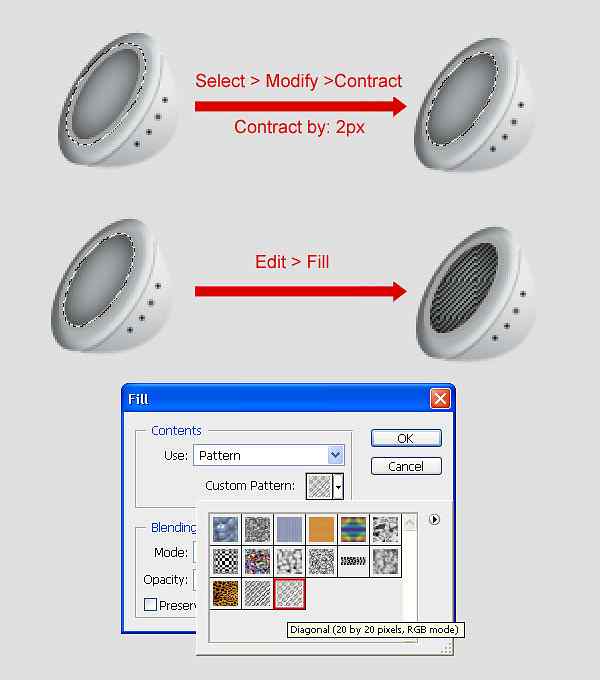
Paso 13
El auricular izquierdo.
Cree una nueva carpeta (fuera de la carpeta del “auricular derecho”) entre la carpeta “ipod” y el “fondo”, llámelo “auricular izquierdo”. Haz los mismos pasos de “auricular derecho”..
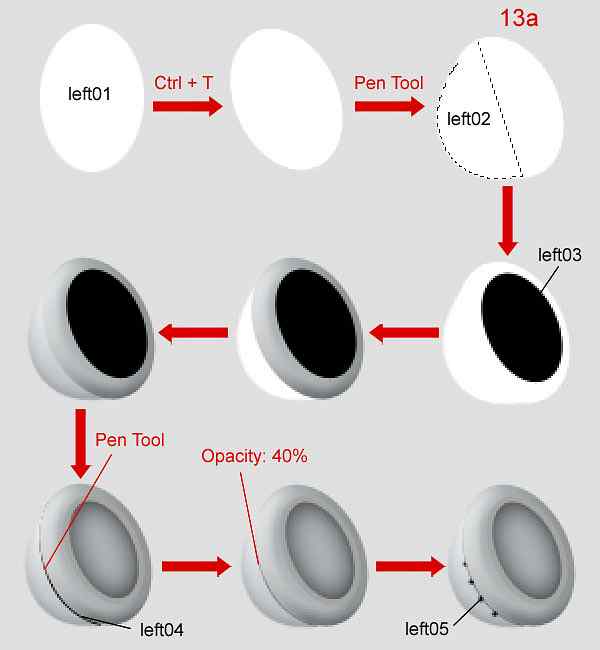
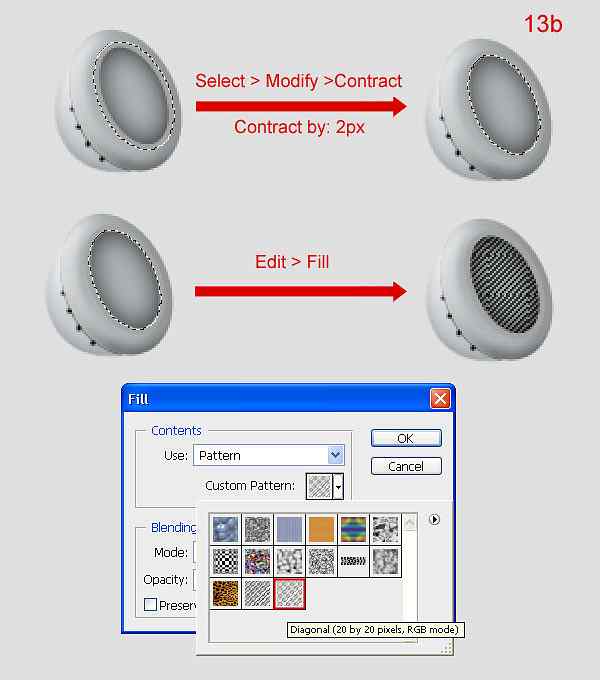
Paso 14
En el "auricular izquierdo", cree una nueva capa en la parte superior, llámela "sombra a la izquierda" y de acuerdo con las siguientes imágenes:

Paso 15
Cree una nueva capa en la carpeta "auricular izquierdo", llámela "línea". Usa la herramienta Pluma para dibujar como 15a. En primer lugar, establecer la herramienta Pincel es un pincel duro 4px, color negro. Luego presione U, haga clic con el botón derecho del mouse en la imagen, seleccione Trazar ruta para dibujar una línea negra (15b). Opciones de fusión abierta esta capa y configuración (15c).
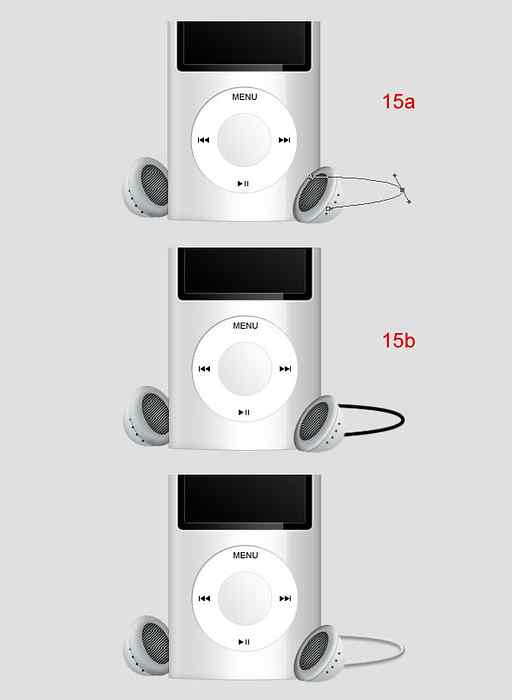
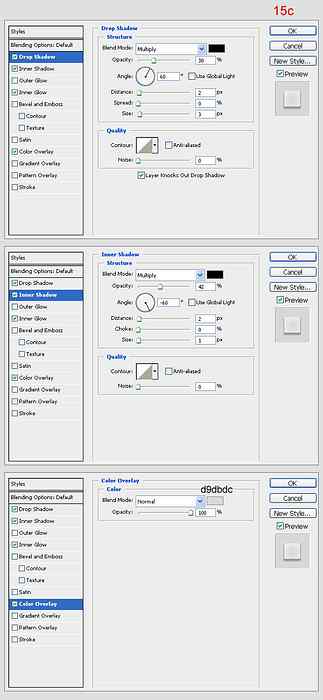
Paso 16
Presione Comando + J para duplicar "línea", cambie el nombre de nueva capa "línea de sombra". Moverlo debajo de "línea" y reducir la opacidad al 40%. Luego mueve esta capa un poco hacia abajo..

Paso 17
Cree una nueva carpeta en la carpeta "auricular izquierdo", llámelo "sombra". Use la herramienta Pincel, la herramienta Pluma y la herramienta Marco para elíptica para dibujar de acuerdo con las siguientes imágenes a continuación:
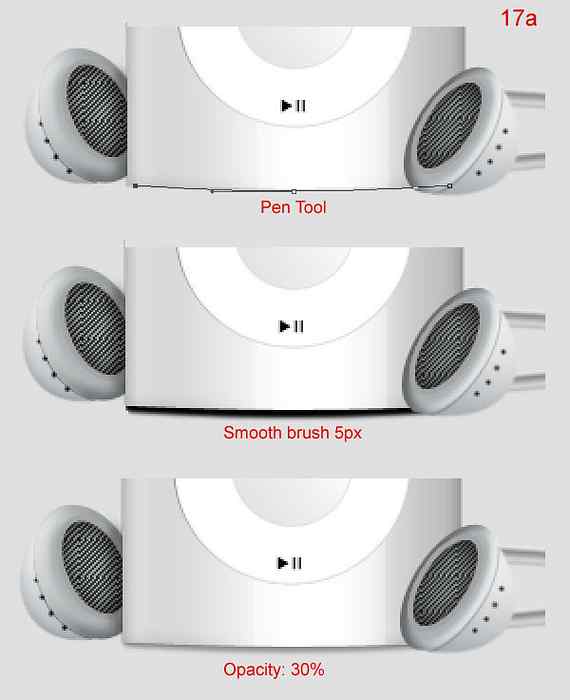
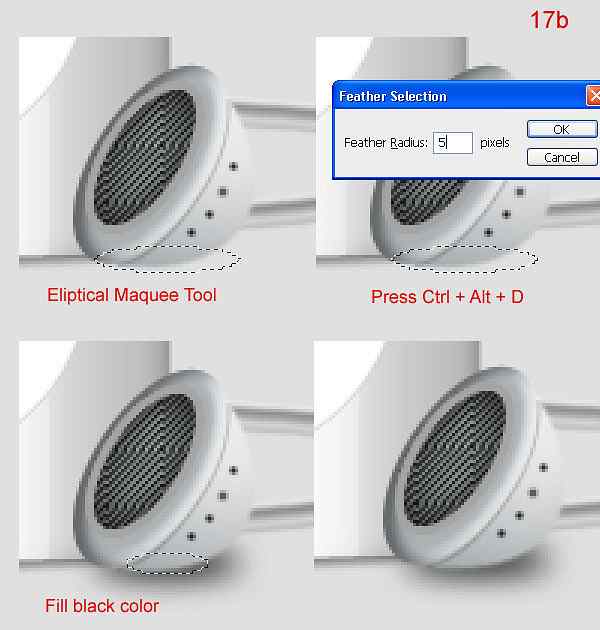
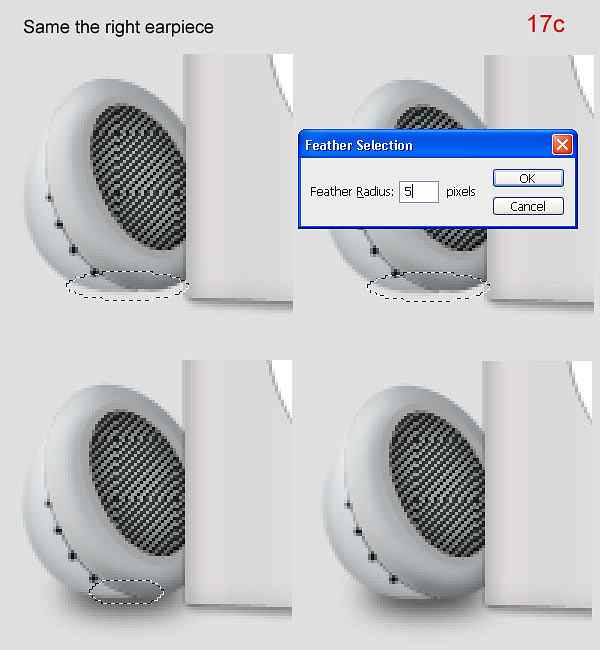
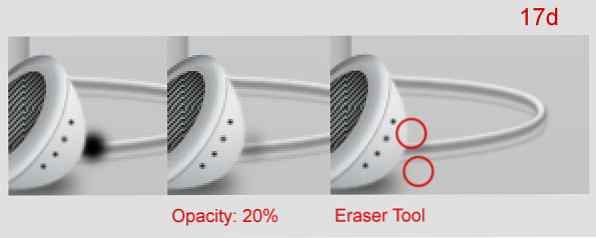
Imagen final
¡Y eso es todo para este dispositivo! Para un cambio de imagen rápido, descargue el archivo de origen y aplique sus propios colores y máscaras!

 Share
Share